Windows xp 及以下系統的alt+tab鍵切換風格是小圖標,並且沒有預覽。到了vista系統以後,aero半透明主題的切換風格是可預覽的大框風格。vista與win7系統可以通過使用經典主題或關閉aero效果變成xp的切換風格。但是到了win8以及現在的win10系統沒有經典主題了,那麼該如何進行呢?請看下面的操作。

1、按下win鍵+R鍵出現運行窗口,輸入regedit點擊確定,打開注冊表編輯器。
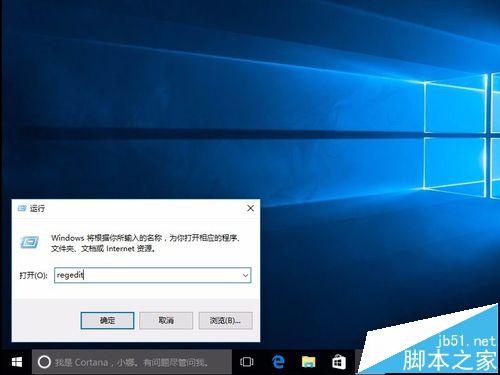
2、依次進入如下位置:HKEY_CURRENT_USER\Software\Microsoft\Windows\CurrentVersion\Explorer,然後在右側空白處新建一個DWORD(32位)值。
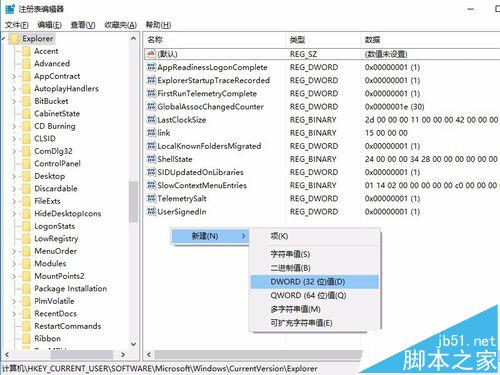
3、並修改鍵值為AltTabSettings
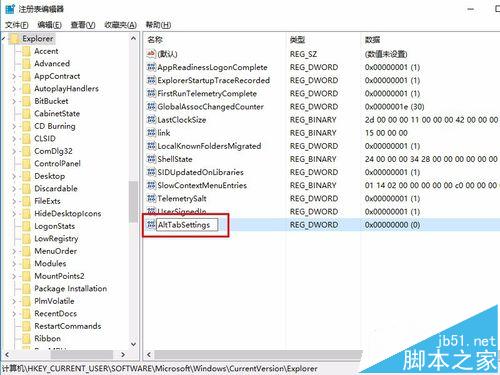
4、雙擊AltTabSettings鍵值修改其數據為1,重啟電腦即可。系統默認是顯示3行7列,如果想要具體控制顯示請看下一步。
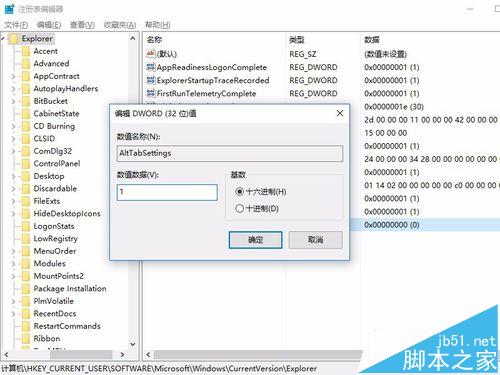
5、進入注冊表的如下位置:HKEY_CURRENT_USER\Control Panel\Desktop,觀看右側CoolSwitchColumns與CoolSwitchRows鍵值控制著顯示幾行幾列,可以根據自己需要修改。
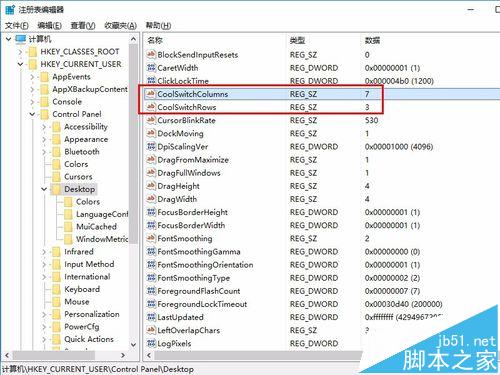
6、重啟電腦,或者打開任務管理器關閉所有explorer進程,再新建explorer進程生效。下圖就是修改後的效果,以傳統方式顯示任務選項。
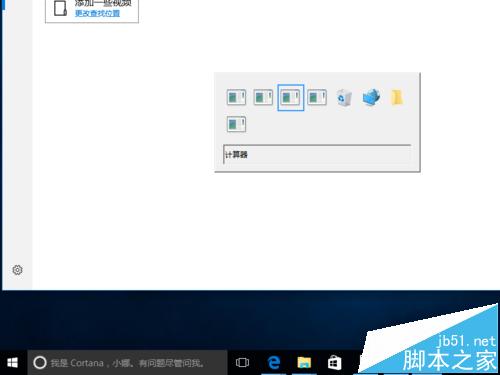
注意事項:如果想恢復之前的效果AltTabSettings數據改成0即可。
相關推薦:
Win10系統中Alt+Tab不能正常切換窗口該怎麼辦?
win10看視頻總是彈出realtek高清晰音頻管理器怎麼辦?
Win10命令提示符新功能曝光 可實現Alt+F4關閉該程序窗口